Синхронизация времени на устройствах Samsung – важная функция, которая позволяет автоматически обновлять время и дату на вашем смартфоне или планшете. Это особенно важно для того, чтобы быть всегда в курсе точного времени и не пропускать важные события и встречи. В этой статье мы рассмотрим подробную инструкцию о том, как настроить синхронизацию времени на смартфоне Samsung.
Первым шагом для настройки синхронизации времени на Samsung является открытие настроек вашего устройства. Для этого просто откройте меню приложений и найдите иконку "Настройки", нажмите на нее.
Далее, прокрутите вниз и найдите раздел "Общие управление" или "Система". Внутри этого раздела есть опция "Дата и время", нажмите на нее. Здесь вы увидите разные настройки, связанные с временем и датой.
Настройка синхронизации времени осуществляется через опцию "Автоматический выбор времени и даты". Убедитесь, что она включена, чтобы ваше устройство автоматически получало правильное время и дату из сети. Если эта опция уже включена, вы можете ее отключить и снова включить, чтобы обновить синхронизацию.
Перейдите в "Настройки" вашего устройства
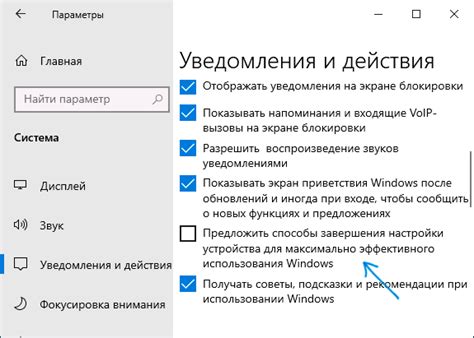
Чтобы открыть "Настройки", просто щелкните на иконке шестеренки, которую вы можете найти на главном экране вашего устройства или в папке "Приложения".
После того, как вы откроете "Настройки", прокрутите экран вниз, чтобы найти раздел "Система" или "Общие". Это может немного различаться в зависимости от модели вашего устройства и версии операционной системы.
Затем в разделе "Система" или "Общие" найдите и выберите дополнительный подраздел "Дата и время". Обычно он указывается значком часов или календаря.
Открыв раздел "Дата и время", вы увидите несколько опций, связанных с настройками времени на вашем устройстве. Одна из них будет "Автоматическая дата и время". Убедитесь, что эта опция включена.
После того, как вы включили "Автоматическую дату и время", ваше устройство будет синхронизироваться с серверами времени автоматически. Теперь время на вашем устройстве всегда будет точным.
Если вы хотите настроить дополнительные параметры времени, вы можете ознакомиться с другими настройками, доступными в разделе "Дата и время". Здесь вы сможете изменить часовой пояс, выбрать формат времени, а также включить или выключить опцию автоматической смены времени при переходе на летнее время.
Теперь у вас полностью настроена синхронизация времени на вашем устройстве Samsung. Вы можете быть уверены, что время на вашем устройстве всегда будет полностью соответствовать текущему времени.
Выберите раздел "Общие управление"
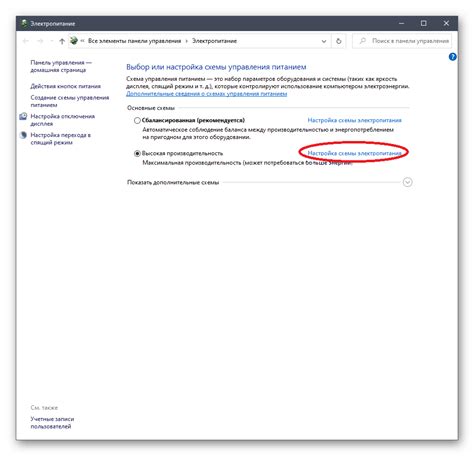
Приступая к настройке синхронизации времени на вашем Samsung, первым шагом будет выбор нужного раздела в настройках. Для этого потребуется найти и открыть раздел "Общие управление". В зависимости от версии операционной системы вашего устройства и его модели, местоположение этого раздела может немного отличаться, но обычно он находится в основных настройках устройства.
В разделе "Общие управление" вы сможете найти множество полезных функций и опций, включая настройки даты и времени. Продолжайте чтение, чтобы узнать, как правильно настроить синхронизацию времени на вашем Samsung и быть уверенными, что время на вашем устройстве всегда точное и точно соответствует текущему мировому времени.
Найдите и нажмите на "Дата и время"
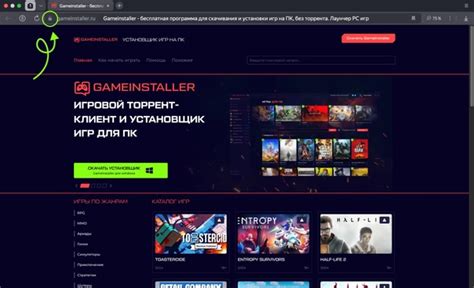
1. Откройте меню настройки на вашем устройстве Samsung.
2. Пролистайте список доступных опций и найдите раздел "Общие устройства" или "Общие настройки".
3. Внутри этого раздела найдите и выберите "Дата и время".
4. В открывшемся меню вы сможете увидеть различные параметры для настройки времени и даты на вашем устройстве.
5. Чтобы включить автоматическую синхронизацию времени, вам необходимо будет найти и включить опцию "Автоматическая установка даты и времени".
6. После того, как вы включите эту опцию, ваше устройство будет автоматически синхронизироваться с сервером времени по умолчанию.
7. Если вы предпочитаете установить время и дату вручную, вам понадобится выбрать соответствующую опцию в меню "Дата и время" и ввести нужные значения.
8. После завершения настройки не забудьте сохранить изменения, чтобы они вступили в силу.
Включите опцию "Автоматическая синхронизация времени"

Ваш Samsung смартфон или планшет может автоматически синхронизировать время с помощью специальной функции. Таким образом, вам не придется самостоятельно регулировать время или дату устройства и быть уверенным в его точности.
Чтобы включить автоматическую синхронизацию времени на Samsung устройстве, следуйте этой простой инструкции:
Шаг 1: Откройте "Настройки" на вашем устройстве Samsung.
Шаг 2: Прокрутите вниз и найдите раздел "Общие управление" (или "Система" в некоторых устройствах).
Шаг 3: В разделе "Общие управление" найдите и нажмите на "Дата и время".
Шаг 4: В этом разделе должна быть опция "Автоматическая синхронизация времени". Поставьте галочку рядом с этой опцией.
Шаг 5: После активации автоматической синхронизации, ваше устройство Samsung будет автоматически получать актуальное время из сети и корректировать время и дату.
ПРИМЕЧАНИЕ: Возможно, ваше устройство Samsung также предлагает включить опцию "Автоматическое получение временной зоны". Если такой пункт есть в разделе "Дата и время", установите также галочку рядом с ним. Это позволит устройству автоматически настраивать не только время, но и временную зону на основе вашего местоположения.
Выберите из списка доступных серверов "Сетевое время"
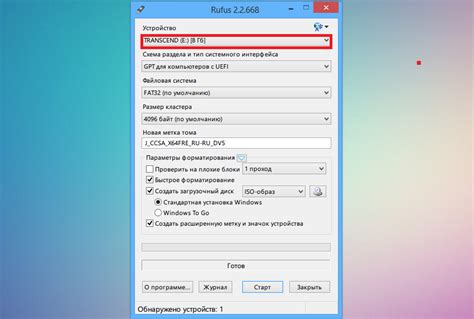
Для правильной синхронизации времени на вашем устройстве Samsung, вам потребуется выбрать один из доступных серверов "Сетевое время". Это обеспечит точность времени и устранит возможные ошибки.
| Шаг | Действие |
|---|---|
| 1 | Откройте меню "Настройки" на вашем устройстве Samsung. |
| 2 | Прокрутите вниз и выберите "Общие управление". |
| 3 | Нажмите на "Дата и время". |
| 4 | В разделе "Сетевое время" выберите "Сервер времени". |
| 5 | Выберите один из списка доступных серверов времени. |
| 6 | Нажмите на выбранный сервер и подтвердите свой выбор. |
| 7 | После этого ваше устройство Samsung будет синхронизироваться с выбранным сервером времени и правильно отображать текущее время. |
Помните, что важно выбрать сервер времени с наилучшей точностью, чтобы ваше устройство всегда показывало правильное время. Если вы заметите, что время все равно отображается некорректно или не синхронизируется с сервером, попробуйте выбрать другой сервер из списка доступных.
Проверьте правильность времени и даты
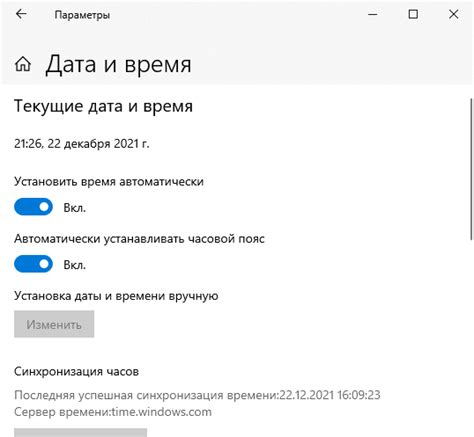
Прежде чем настраивать синхронизацию времени на вашем устройстве Samsung, убедитесь в том, что время и дата на нем установлены правильно. Неверное время или дата могут привести к неправильной синхронизации времени с сервером.
Чтобы проверить правильность времени и даты:
- Откройте меню настройки на вашем устройстве Samsung.
- Прокрутите вниз и нажмите на раздел "Общие управление".
- В разделе "Общие управление" найдите и нажмите на "Дата и время".
- Убедитесь, что включена опция "Автоматическая дата и время". Если эта опция не включена, включите ее.
- Теперь убедитесь, что выбран правильный часовой пояс для вашего местоположения.
- Если время и дата на вашем устройстве отображаются неправильно, отключите опцию "Автоматическая дата и время" и установите время и дату вручную.
После проверки и настройки времени и даты на вашем устройстве Samsung, вы можете перейти к настройке синхронизации времени с сервером.
Нажмите на кнопку "Сбросить время"
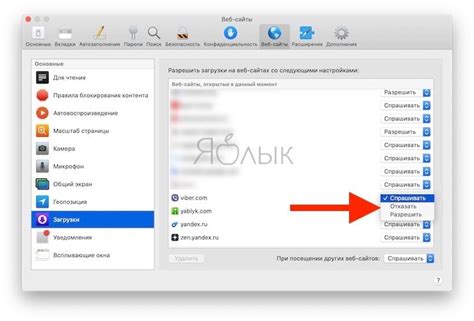
Если у вас возникли проблемы с синхронизацией времени на вашем устройстве Samsung, вы можете попробовать сбросить время. Чтобы сделать это, следуйте этим простым шагам:
- Откройте меню настройки на вашем устройстве Samsung.
- Прокрутите вниз и найдите раздел "Общие управление" или "Система".
- В этом разделе найдите и нажмите на опцию "Дата и время".
- Внутри "Дата и время" найдите опцию "Сбросить время". Нажмите на нее.
- Подтвердите сброс времени, нажав на кнопку "OK".
После выполнения этих шагов время на вашем устройстве Samsung должно быть синхронизировано с правильным временем. Если проблема с синхронизацией времени все еще остается, попробуйте обратиться к производителю устройства или связаться с технической поддержкой Samsung для получения помощи.